Kiểm tra thông tin phiên bản trong SQL Server
Check version SQL Sever không khó. Bài viết sẽ hướng dẫn bạn cách check SQL Server version.
Một trong những trách nhiệm quan trọng của quản trị viên cơ sở dữ liệu là cập nhật cài đặt SQL Server. Danh sách cài đặt cho quá trình cập nhật có thể được tạo từ các mục sau:
- Gói dịch vụ
- Bản cập nhật tích lũy
- Bản phát hành phân phối chung (GDR)
- Nâng cấp phiên bản
Mặt khác, quản trị viên cơ sở dữ liệu có thể đưa việc nâng cấp phiên bản SQL Server vào chương trình nghị sự để có được các tính năng mới. Chẳng hạn, trong một số trường hợp, chúng ta có thể gặp phải sự cố cần xác định cấp độ gói dịch vụ của SQL Server. Vì lý do này, quản trị viên cơ sở dữ liệu có thể luôn cần biết chi tiết phiên bản và phiên bản của SQL Server hoặc ít nhất là biết cách lấy thông tin này
Việc xác định phiên bản trong SQL Server không khó. Bây giờ, chúng ta sẽ tìm hiểu các phương pháp khác nhau để tìm thông tin chi tiết về phiên bản của SQL Server.
Có một số cách để xác định phiên bản SQL Server được cài đặt trên Windows hoặc Linux:
- Một cách đơn giản để thực hiện việc này là chạy lệnh SELECT @@version
- Một cách khác là nhấp chuột phải vào tên phiên bản SQL Server trong SSMS và chọn Properties
- Bạn cũng có thể sử dụng hàm SERVERPROPERTY để biết thông tin chi tiết về phiên bản SQL Server
Cách đầu tiên là sử dụng chức năng trong SQL Server Management Studio và nhấp chuột phải vào tên phiên bản, sau đó chọn Properties. Trong phần General, bạn sẽ thấy thông tin như trong ảnh chụp màn hình sau. "Product version" hoặc "Version" cho biết số phiên bản đã cài đặt. Thông tin này áp dụng cho bất kỳ phiên bản nào, chẳng hạn như Enterprise, Standard, Web, Express hay Developer.
Cách khác là dùng lệnh @@VERSION. Cụ thể như sau:
Mô tả
Truy vấn @@VERSION dùng để xác định phiên bản SQL Server bạn đang sử dụng cùng các thông tin về hệ điều hành.
Cú pháp
Để sử dụng hàm VERSION trong SQL Server, ta dùng cú pháp như sau:
@@VERSIONKhông có tham số và đối số nào nằm trong câu lệnh.
Lưu ý:
- VERSION có thể được sử dụng trong các phiên bản sau của SQL Server: SQL Server 2017, SQL Server 2016, SQL Server 2014, SQL Server 2012, SQL Server 2008 R2, SQL Server 2008.
Ví dụ
Để kiểm tra thông tin phiên bản SQL Server đang sử dụng, ta chạy truy vấn:
SELECT @@VERSION;Kết quả trả về:
Microsoft SQL Server 2017 (RTM-CU3-GDR) (KB4052987) - 14.0.3015.40 (X64)- Microsoft SQL Server 2017: tên sản phẩm SQL Server
- KB4052987: bài viết mô tả bản cập nhật
- 14.0.3015.40: số phiên bản
- X64: bản SQL Server 64 bit.
Bạn nên đọc
-

Các kiểu dữ liệu trong SQL Server
-

Câu lệnh COALESCE trong SQL Server
-

SQL Server Management Studio 18.7 có gì mới?
-

Hàm YEAR trong SQL Server
-

Hàm CAST trong SQL Server
-

Microsoft tạm dừng SQL Server trên Windows Containers Beta, đề xuất Linux thay thế
-

Cách tạo bản sao dữ liệu trong MS SQL Server
-

Cách phân quyền cho người dùng trong MS SQL Server
Theo Nghị định 147/2024/ND-CP, bạn cần xác thực tài khoản trước khi sử dụng tính năng này. Chúng tôi sẽ gửi mã xác thực qua SMS hoặc Zalo tới số điện thoại mà bạn nhập dưới đây:
Cũ vẫn chất
-

Cách kiểm tra tốc độ RAM, loại, dung lượng RAM
Hôm qua -

Tên Facebook hay nhất, ý nghĩa, độc đáo, hài hước, tâm trạng
Hôm qua -

Những điều bạn chưa biết về 26 loại Pokéball
Hôm qua -

Cách ngừng cập nhật Windows trên PC
Hôm qua 18 -

Hàm VLOOKUP: Cách sử dụng và các ví dụ cụ thể
Hôm qua 9 -

Hiệu ứng chuyển động Animation trong CSS
Hôm qua -

Top 11 ứng dụng Auto Click cho Android không cần root
Hôm qua -

99+ stt chào ngày mới, lời chúc ngày mới tràn đầy năng lượng và thành công
Hôm qua -

Các cách chuyển dữ liệu từ iPhone cũ sang iPhone mới
Hôm qua -

Cách xóa công thức nhanh trên Excel
Hôm qua
 Công nghệ
Công nghệ  AI
AI  Windows
Windows  iPhone
iPhone  Android
Android  Học IT
Học IT  Download
Download  Tiện ích
Tiện ích  Khoa học
Khoa học  Game
Game  Làng CN
Làng CN  Ứng dụng
Ứng dụng 

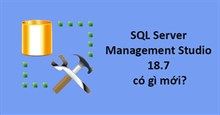
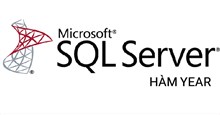
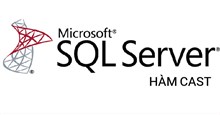
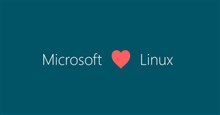












 Linux
Linux  Đồng hồ thông minh
Đồng hồ thông minh  macOS
macOS  Chụp ảnh - Quay phim
Chụp ảnh - Quay phim  Thủ thuật SEO
Thủ thuật SEO  Phần cứng
Phần cứng  Kiến thức cơ bản
Kiến thức cơ bản  Lập trình
Lập trình  Dịch vụ ngân hàng
Dịch vụ ngân hàng  Dịch vụ nhà mạng
Dịch vụ nhà mạng  Dịch vụ công trực tuyến
Dịch vụ công trực tuyến  Quiz công nghệ
Quiz công nghệ  Microsoft Word 2016
Microsoft Word 2016  Microsoft Word 2013
Microsoft Word 2013  Microsoft Word 2007
Microsoft Word 2007  Microsoft Excel 2019
Microsoft Excel 2019  Microsoft Excel 2016
Microsoft Excel 2016  Microsoft PowerPoint 2019
Microsoft PowerPoint 2019  Google Sheets
Google Sheets  Học Photoshop
Học Photoshop  Lập trình Scratch
Lập trình Scratch  Bootstrap
Bootstrap  Văn phòng
Văn phòng  Tải game
Tải game  Tiện ích hệ thống
Tiện ích hệ thống  Ảnh, đồ họa
Ảnh, đồ họa  Internet
Internet  Bảo mật, Antivirus
Bảo mật, Antivirus  Doanh nghiệp
Doanh nghiệp  Video, phim, nhạc
Video, phim, nhạc  Mạng xã hội
Mạng xã hội  Học tập - Giáo dục
Học tập - Giáo dục  Máy ảo
Máy ảo  AI Trí tuệ nhân tạo
AI Trí tuệ nhân tạo  ChatGPT
ChatGPT  Gemini
Gemini  Điện máy
Điện máy  Tivi
Tivi  Tủ lạnh
Tủ lạnh  Điều hòa
Điều hòa  Máy giặt
Máy giặt  Cuộc sống
Cuộc sống  TOP
TOP  Kỹ năng
Kỹ năng  Món ngon mỗi ngày
Món ngon mỗi ngày  Nuôi dạy con
Nuôi dạy con  Mẹo vặt
Mẹo vặt  Phim ảnh, Truyện
Phim ảnh, Truyện  Làm đẹp
Làm đẹp  DIY - Handmade
DIY - Handmade  Du lịch
Du lịch  Quà tặng
Quà tặng  Giải trí
Giải trí  Là gì?
Là gì?  Nhà đẹp
Nhà đẹp  Giáng sinh - Noel
Giáng sinh - Noel  Hướng dẫn
Hướng dẫn  Ô tô, Xe máy
Ô tô, Xe máy  Tấn công mạng
Tấn công mạng  Chuyện công nghệ
Chuyện công nghệ  Công nghệ mới
Công nghệ mới  Trí tuệ Thiên tài
Trí tuệ Thiên tài